Wacom Oneのレビュー概要
Wacomの廉価版液タブ
Wacomの中でも最も安く購入できる液晶タブレット。安いからと言って妥協されているわけではなく、Wacomのお家芸であるバッテリーレスな電磁誘導式ペンを搭載していたり、Cintiq 16よりも薄型で出し入れしやすい利点もあるモデル。
液晶タブレットは通常パソコンありきでしか使えませんが、Wacom OneはGalaxyやHUAWEI Pシリーズといったスマホと組み合わせて使うことが可能になっています。
さらにSNSでも話題になったuniのデジタルスタイラスペンにWacomの中で唯一対応しているモデルでもあります(amazonにてセット販売されています)。
簡易スペック表
| メーカー | Wacom |
| 画面サイズ | 13.3インチ |
| 解像度 | 1920×1080 |
| NTSC | 72% |
| ペン | 充電不要 |
※詳細スペックはこちら。
Wacom Oneの実機レビュー目次
忙しい方はまず特徴をご覧ください。レビューについては、イラストレーターさんに作例、メリット・デメリットを回答いただいております。
※本記事はamazonで購入した上でレビューを行っています。
Wacom Oneの特徴
この項目では、Wacom One の特徴についてのみ触れています。実際に使った感想はメリット・デメリットでご覧ください。
価格が安いWacomデバイス
Wacom製品はモノがしっかりしているだけに値段が高い製品も多いのが現状、有名なCintiq製品は6万円からとほかの液晶タブレットメーカーと比較すると高額になっています。しかし、Wacom Oneはシリーズで少し異なり、液晶タブレットの中でもリーズナブルな価格となっていて、手が出しやすくなっています。

安くてもバッテリーレスペンなど魅力が大きいモデル
値段が安くなると品質が悪いと思う人もいるかもしれませんが、Wacom One自体はバッテリーレスペン(電磁誘導ペン)を搭載し、Wacomとしての基本性能をしっかりと抑えたモデルになっています。

スマートフォンでも使える設計
Wacom Oneの面白いところは通常パソコンを必要とする液晶タブレットにおいて、スマートフォンでも動作することにあります。使えるスマホは限られるものの、パソコンを持っていない人にとっては一つの選択肢となりえます。2020年1月に登場してから日が経っていることもあり、スマホ側の値段が下がっているので対応スマホをイオシス![]() などで手に入れるのも一つの手と言えるでしょう。
などで手に入れるのも一つの手と言えるでしょう。
文具メーカーデバイスも利用可能
Wacom Oneは他のCintiqシリーズと比較して廉価版に位置するモデルとなりますが、各種文具メーカーと連携して専用アイテムを出しています(例えば、三菱鉛筆Hi-uni)。鉛筆と同じ感覚で使えるデバイスに魅力を感じる人もいるでしょう。単品でも購入できますが、セットでも販売されています。
Wacom Oneのスペック
今回レビューしたWacom One(DTK1660K0D) のスペックは以下の通りです。なお、Wacom Pro Pen2が付属します。
マシンスペック(技術仕様)
| 発売日 | 2020/1/16 | |
| 寸法 | 225×357×14.6 mm | |
| 重さ | 1.0kg | |
| ディスプレイ | サイズ | 13.3インチ |
| 形式 | IPS | |
| 画素数 | 1920×1080 | |
| sRGB | 記載なし | |
| Adobe RGB | 記載なし | |
| NTSC | 72% | |
| ペン性能 | 筆圧感度 | 4096段階 |
| 傾き検知 | ±60° | |
| 充電形式 | 充電不要 | |
| ショートカット | キー | 無し |
| リングホイール | 無し | |
| インターフェース | HDMI | 〇 |
| DisplayPort | × | |
| VGA | × | |
| サポート | Windows | Windows7~ |
| Mac | 10.13~ | |
※対応スマホについては公式サイトをご覧ください。
スペックの解説
Wacom Oneは廉価モデルということもあって、シリーズの中でも性能が低めのモデルです。その特徴が最も表れているのが筆圧検知で4096段階となっていること、さらに色域がNTSCで72%となっていることなどが上位モデルと比べると劣ります。傾き検知、画像数、視野角などは上位モデルと同一です。
Wacom Oneの外観
前面です。ベゼル幅が大きめです。

背面は灰色ベースのプラスチックになっています。またスタンドが付属しており、スタンド内には替え芯のペン先があります。

スタンドを立てた様子です。

スタンドを利用した際の角度は約20°となっています。
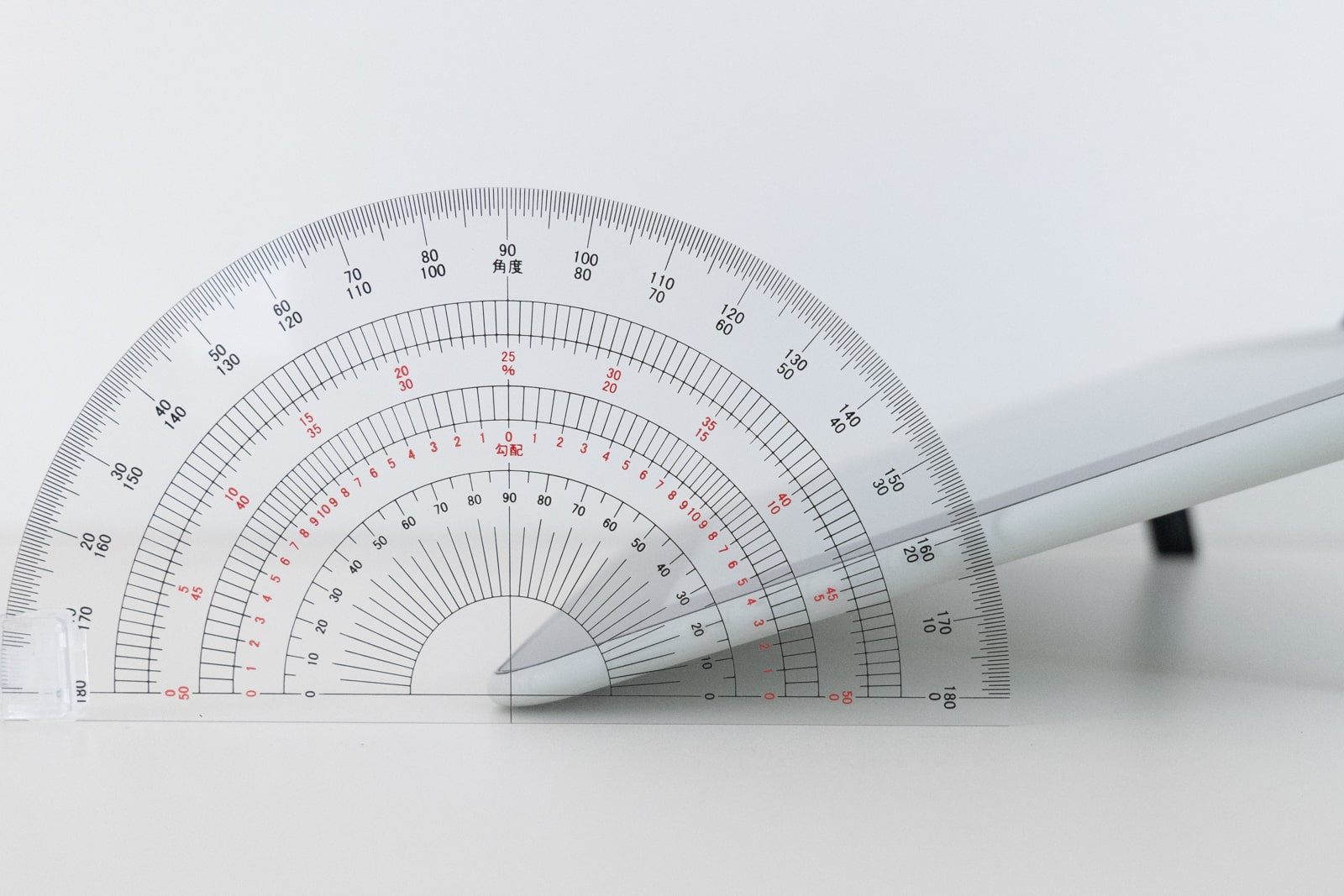
本体に接続する用のケーブルです。

電源コネクタです。海外用のコンセントに変更できます。

コンセントに接続した様子です。

実際にPCに接続している様子です。

本体からの接続はケーブル一本となっています。

右上に電源ボタンがあります。

PCへの接続はUSB-AとHDMiとなっています。

ペンの厚みは9.78mmとなっています。

Wacom Oneの作例
作例
橘さんに関連サイトキャラクター「トーマ」を描いて頂きました(ほとんどのイラストをWacom Oneで行い、PC側の機材トラブルにより装飾はiPadで仕上げています)。

| 制作者 | 橘さん (Twitter) |
| 制作PC | Inspiron 14 5406 |
| PCメーカー | Dell |
| OS | Windows 10 home 64bit |
| CPU | Core i5-1135G7 |
| RAM | 8GB メモリ |
| GPU | 内蔵グラフィックス |
| 利用ツール・ソフト | MedibangPaint Pro |
Wacom Oneのメリット・魅力
メリット・デメリットについては作例を書いて頂いた橘さんより頂いています。
コンパクトでも描きやすい液晶タブレット
Wacom Oneで描かせていただく前に、15~16インチのタブレットを使わせていただいており、箱から出したときやや小ささを感じました。けれどいざ描いてみるとそこまで画面の小ささは感じず、厚みも薄くて収納からの出し入れがしやすかったです。私は普段iPad Pro10.5でiPad版メディバンペイントを使用しているのですが、Wacom Oneの線のタッチはiPad Pro10.5で描くタッチと似ており、入り抜きも綺麗に描けました。総合的に描きやすかったです。
立てるだけで使えるスタンドが便利
スタンドが裏側に収納されていて、立てるだけで傾斜がつけられました。別途用意しなくてよいので収納や移動時の手間が省けました。
シンプルで軽いペン
ペンの第一印象が小さくて驚きました。持ってみると軽くて、女性や子供でも扱いやすいサイズ感でした。
Wacom Oneのデメリット・欠点
ペンを抜くときキュッとなりやすい
ペンを抜き払いするとき、摩擦のようなキュッとなる感覚が数回に一度程度起こるのが気になりました。
操作ボタンがなく、左手デバイスがほしい
描き心地がiPadと似ているため、うっかりピンチアウトやタップしてしまったことが何度かあり、逐一画面をあちこちクリックするのがタイムロスだと感じたので、ショートカット設定できる左手デバイスが欲しくなりました。
ペンのボタンが一つしかない
ペンタブレットのペンのボタンは、上下でボタンが別れていて2つアクションを設定できるものが多いのですが、こちらはペンのボタンが一つしかありません。ペンのボタンを二つともよく使う方が買い換える場合は使いにくさを感じるかもしれません。
みんなの口コミ
ぜひ口コミをご投稿ください。
Submit your review | |
Wacomで購入できる最廉価グレードの液タブです。筆圧検知や色域が狭いなどの欠点はあるものの、追従性もよく初期設定も簡単。ペンが細いので他のモデルよりも持ちやすく使いやすいところも魅力です。
Wacom Oneの実機レビューまとめ
Wacomを試してみたい人に

結論
Wacomはブランド力が高いために、どうしても液晶タブレットとしては値段が上がってしまう傾向にありますが、このWacom Oneはその中でもリーズナブルにワコムクオリティを体感できる機種。
上位機種と比べると、機能として省かれている部分もありますが、薄型であることやuniのスタイラスペンに対応していること、スマホで使えるなど独自の魅力を持つ一台でもあります。
Wacomの上位機種を買いたいが、値段で値踏みしてしまっている人にまず試してもらいたい機種と言えるでしょう。



